Bagaimana memulihkan foto yang dihapus di Android

Mereka yang sering menyimpan ribuan foto di ponsel mereka – terutama jika mereka membiarkan WhatsApp mengunduh semuanya secara otomatis – mungkin terkejut mengetahui bahwa mereka kehabisan penyimpanan yang tersedia. Kemudian keputusasaan itu melanda dan kami akhirnya menghapus banyak foto, termasuk beberapa yang ingin kami simpan di ponsel kami. Bagaimana cara memulihkan foto yang dihapus di Android?
Menjawab pertanyaan ini cukup sederhana, karena ada dua cara untuk memulihkan gambar Anda. Yang pertama menggunakan aplikasi milik Google, tetapi membutuhkan cadangan atau ponsel cerdas Anda untuk secara otomatis mengunggah foto yang diambil ke layanan penyimpanan cloud.
Yang kedua menggunakan aplikasi eksternal yang akan memindai telepon Anda untuk mencari jejak file yang terhapus, yang memungkinkan Anda untuk memulihkan. Kami menyarankan untuk menggunakan alternatif pertama sekarang, karena tidak memerlukan aplikasi eksternal untuk mengunduh dan dapat dilakukan dengan cepat.
Jika Anda bukan orang yang memiliki kebiasaan membuat cadangan file Anda, alternatif kedua adalah yang terbaik. Selain itu, jangan bergantung pada ponsel Anda atau bahkan memori Anda: jangan pernah memiliki file hanya pada satu perangkat, seperti yang kami tunjukkan dalam artikel ini tentang cara memulihkan percakapan yang dihapus di WhatsApp. Jadi, lihat juga artikel ini yang mengajarkan Anda cara membuat cadangan di Android.
Sekarang saatnya mempelajari cara memulihkan foto yang dihapus di Android. Lihat di bawah ini!
Menggunakan Foto Google untuk mengambil foto
Langkah pertama yang jelas adalah membuka aplikasi Foto Google di ponsel Anda. Biasanya, aplikasi ini dipasang oleh pabrik di ponsel Android. Jika Anda tidak memilikinya, Anda dapat mengunduhnya dengan mengklik tautan. Namun, jika Anda perlu mengunduh Foto Google sekarang, kami menyarankan Anda untuk beralih ke metode kedua.
Jika Anda sudah menginstal aplikasi dan membukanya, geser hingga Anda menemukan tanggal foto yang dihapus pada ponsel Anda diambil. Jika Anda tidak tahu sendiri, Anda harus menggeser layar ke bawah sampai Anda menemukannya.
Apakah Anda menemukan gambar yang tidak sengaja Anda hapus dari ponsel Anda? Buka dan sentuh ikon dengan tiga titik vertikal.
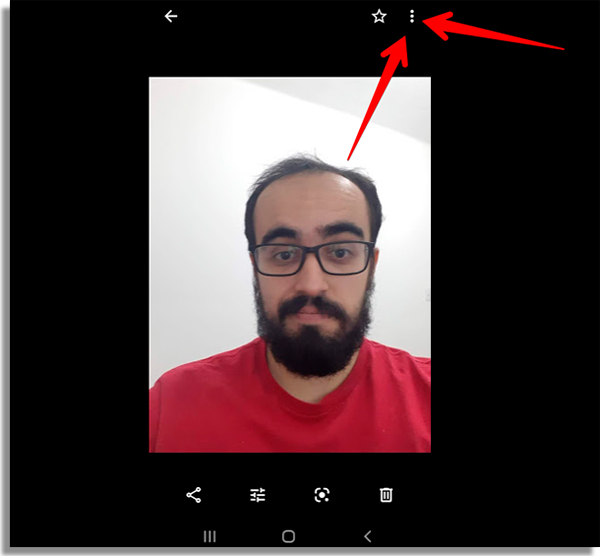
Akhirnya pilih opsi Simpan ke perangkat.
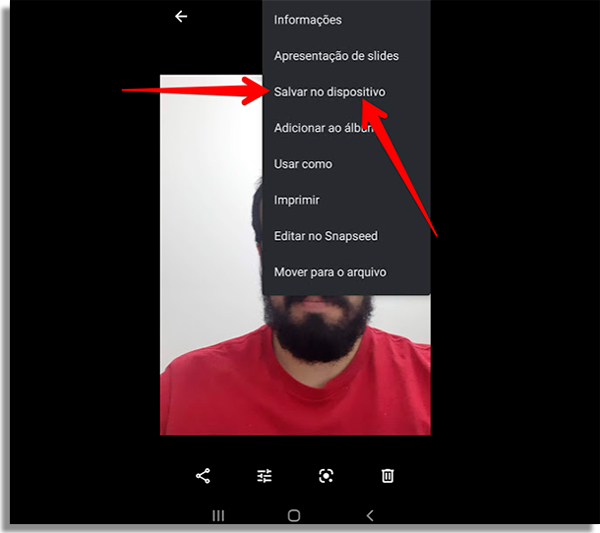
Siap! Anda baru saja memulihkan foto yang dihapus menggunakan Foto Google. Jika aplikasi tidak bekerja untuk Anda, caranya adalah pindah ke metode lain, yang menggunakan aplikasi bernama DiskDigger. Lihat cara menggunakannya di langkah selanjutnya.
Menggunakan DiskDigger untuk Memulihkan Foto
Langkah pertama adalah mengunduh aplikasi dengan menautkan ke Google Play Store.
Setelah Anda menginstal aplikasi yang akan memberi Anda cara memulihkan foto yang dihapus di Android, klik tombol. Mulai pemindaian foto dasar.
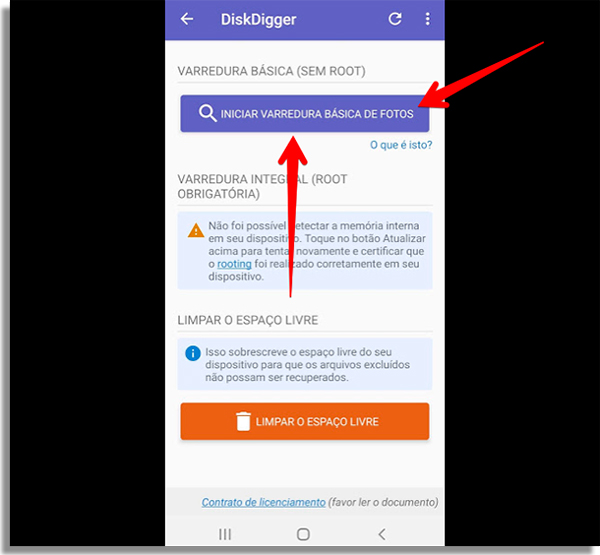
Aplikasi ini akan melakukan pemindaian di ponsel Anda, menampilkan gambar yang dihapus. Geser hingga Anda menemukan foto yang perlu Anda ambil dengan mengetuk kotak solusi yang masing-masing dibawanya.
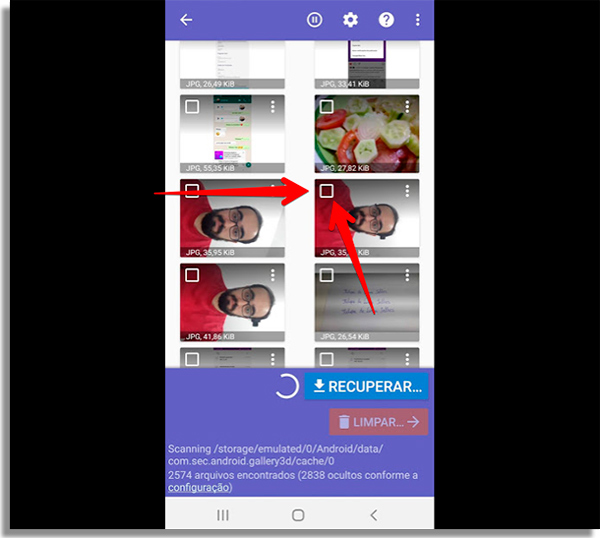
Kemudian klik tombolnya. Pulihkan.
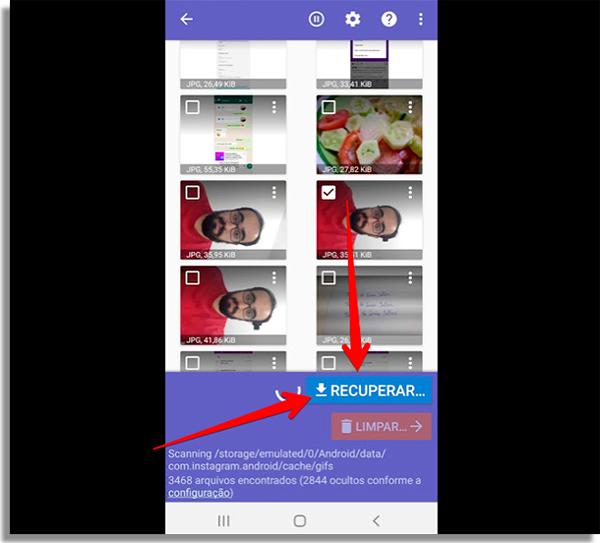
Pilih apakah Anda ingin mengunggah foto ke layanan penyimpanan cloud, folder internal di memori ponsel Anda, atau apakah itu akan dikirim ke server FTP, hanya berguna bagi mereka yang bekerja dengan situs web.
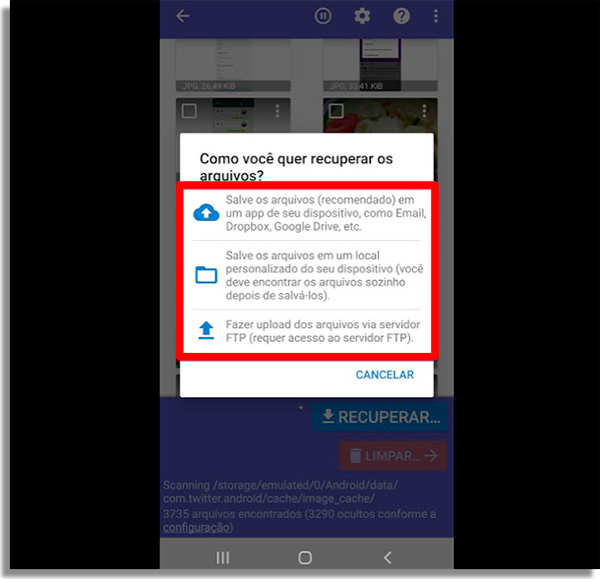
Sekarang foto yang Anda pilih harus kembali pada ponsel cerdas Anda!
Pelajari tentang foto dan video di AppTuts!
Sudahkah Anda mempelajari cara memulihkan foto yang dihapus di Android dan sudah mencari gambar yang mungkin telah Anda hapus?
Apakah tutorialnya berhasil untuk Anda?
Bagaimana kalau terus belajar tentang Android, iPhone, dan media sosial di AppTuts?
Tetap bersama kami dan lihatlah add-on yang mana yang dapat Anda pasang di Kodi, salah satu aplikasi menonton TV yang paling banyak digunakan di internet!




